在excel里怎样换行 如何在Excel中换行
经验直达:
- 如何在Excel中换行
- 在excel里怎样换行
- 手机编辑excel表格怎么换行
一、如何在Excel中换行
当我们在Excel中编辑某个单元格的时候,如果输入的内容长度超过了单元格的长度 , 那么Excel就会将超出部分隐藏起来 , 而这时我们可能就需要用到换行操作了 。下面就让我们一起来学习如何在Excel中进行换行操作 。
方法一:使用快捷键Alt Enter
使用快捷键是最为便捷的方法,只需按下快捷键即可实现换行 。在编辑单元格内容时,光标到达您想换行的位置,然后按下“AltEnter”组合键,即可在该位置实现换行 。如果您希望插入更多的换行符,只需再次按下快捷键即可 。
方法二:通过右键菜单实现换行
另外一种方法是通过右键单击要编辑的单元格,在弹出的快捷菜单中选择“格式单元格”,在格式单元格的对话框中选择“对齐”标签页,然后在文本控制区域中勾选“自动换行”即可 。
方法三:通过鼠标单击实现换行
在Excel中也可以通过鼠标单击进行换行操作,即直接在要编辑的单元格内双击光标到想换行的位置,然后按下“AltEnter”组合键,即可实现换行 。
方法四:通过公式实现换行
如果您希望在单元格中嵌入一个公式并实现换行,只需在公式中输入一个字符串占位符 , 然后使用文本连接函数将要分行显示的文本与占位符进行连接即可 。具体步骤如下:
1. 在要编辑的单元格中输入公式 , 例如`= CONCATENATE("第一行文字",CHAR(10),"第二行文字")`;
2. 在该公式中,`CHAR(10)`为换行符,可以在公式中插入多个换行符,以实现分多行显示文本的效果;
3. 将该公式输入完成后按下回车键即可在单元格中看到分行显示的效果 。
总结:
以上就是关于Excel如何换行的几种方法 , 其中使用快捷键和右键菜单都比较方便简单,而使用公式实现的方式则适用于需要在单元格中嵌入公式的情况 。不过无论是哪种方法,只要学会了就能够更加方便地编辑和管理Excel中的数据 。
二、在excel里怎样换行
1、“文件”—“选项”—“高级”,在方向里可以设置需要的方向 。
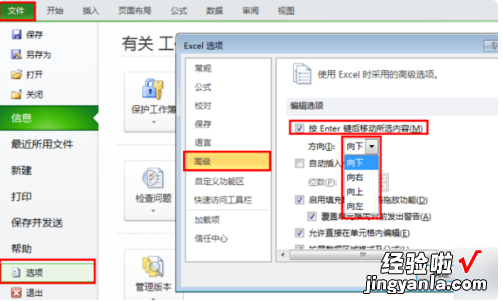
2、先选定录入数据的单元格区域,当回车到区域最右边的单元格之后下一次就会自动换行 。
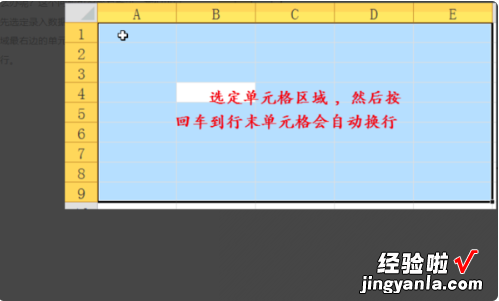
3、选定要录入的单元格,然后按住Ctrl键再点一下,之后录入数据无论按回车它都只会选定当前单元格 。这个一般只会在测试数据的时候会用到 。

4、快捷键Ctrl Shift ’需要录入跟上一次同样的数据 , 它只适用于往下录入的时候 。
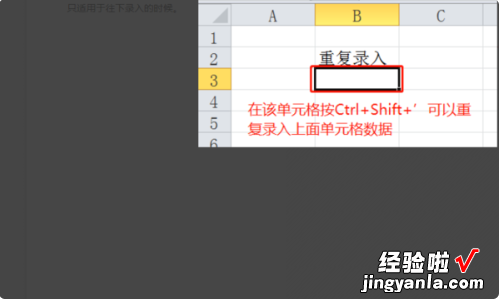
5、在Excel工作表里按Ctrl键选定多个单元格之后录入数据再按Ctrl Enter即可在这些单元格里录入同样内容 。
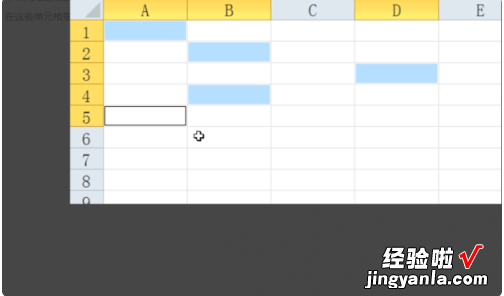
6、在单元格输入内容时按Alt Enter组合键即可实现单元格内容换行 。
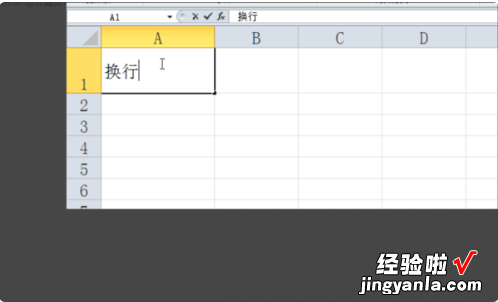
7、需要对工作表进行同样操作的时候可以使用F4快捷键 。
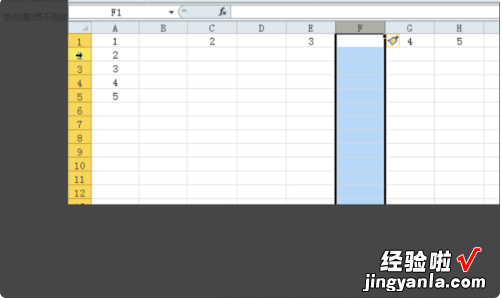
扩展资料:
触摸屏是绝对坐标系统 , 要选哪就直接点那,与鼠标这类相对定位系统的本质区别是一次到位的直观性 。绝对坐标系的特点是每一次定位坐标与上一次定位坐标没有关系,触摸屏在物理上是一套独立的坐标定位系统 。
每次触摸的数据通过校准数据转为屏幕上的坐标 , 这样,就要求触摸屏这套坐标不管在什么情况下,同一点的输出数据是稳定的,如果不稳定 , 那么这触摸屏就不能保证绝对坐标定位,点不准,这就是触摸屏最怕的问题:漂移 。
技术原理上凡是不能保证同一点触摸每一次采样数据相同的触摸屏,都有漂移这个问题,目前有漂移现象的只有电容触摸屏 。
三、手机编辑excel表格怎么换行
【在excel里怎样换行 如何在Excel中换行】在使用Excel统计和整理数据时 , 往往会因为某个单元格中的数据太多,影响整个工作表的数据分析和美观性,怎么实现Excel单元格内换行,减少单元格所占的空间呢?
实现Excel单元格内换行的操作方法有两种,第一种是单元格自动换行 , 第二种是单元格手动换行,两种操作方法各有优劣 。接下来为大家依次介绍单元格内换行及取消换行的方法 。
?
首先介绍的是单元格自动换行的方法 。选中需要设置换行的单元格区域,右键单击后选中右键菜单中的设置单元格格式选项 。
在设置单元格格式窗口中,点击对齐选项卡,在文本控制中点击自动换行前的小方格,最后点击确定按钮保存设置,单元格自动换行就已经设置完成啦 。
?
这时只需调节单元格的大小,单元格中的内容会根据单元格的大小自动进行换行调整 。唯一的不足之处就是不能指定需要换行的位置 。
怎么取消单元格自动换行呢?先选中需要取消自动换行的单元格区域,在对齐选项卡中,取消自动换行前的对勾 , 点击确定保存设置就恢复如初啦 。
?
第二种单元格换行的方法是手动换行 , 顾名思义就是手动调节单元格换行 。以图片中的素材为例,现在需要将汉语和拼音分开,让其各占一行,并且调整单元格的大小并不会对其换行造成影响,该怎么操作呢?
首先鼠标左键双击单元格,此时单元格中会出现光标,将光标定位到汉字和拼音的中间位置,同时按下AltEnter键,就可以实现单元格内手动换行 。
?
大家可以看到 , 通过手动换行的效率非常低,不适合大批量操作 。但是如果遇到一个Excel工作簿,里面全是手动换行该怎么快速取消这个设置呢?一行一行设置显然不行,还有可能有遗漏,接下来教你3秒取消手动换行 。
首先还是先选中需要取消手动换行的单元格区域 , 如果没有选中单元格区域,很容易对其他单元格造成影响 。
同时按下CtrlH键启用查找和替换,在查找内容的文本框中同时按下CtrlJ键 , 替换为文本框不要做任何修改 , 点击全部替换就可以取消单元格区域中所有手动换行啦 。
?
